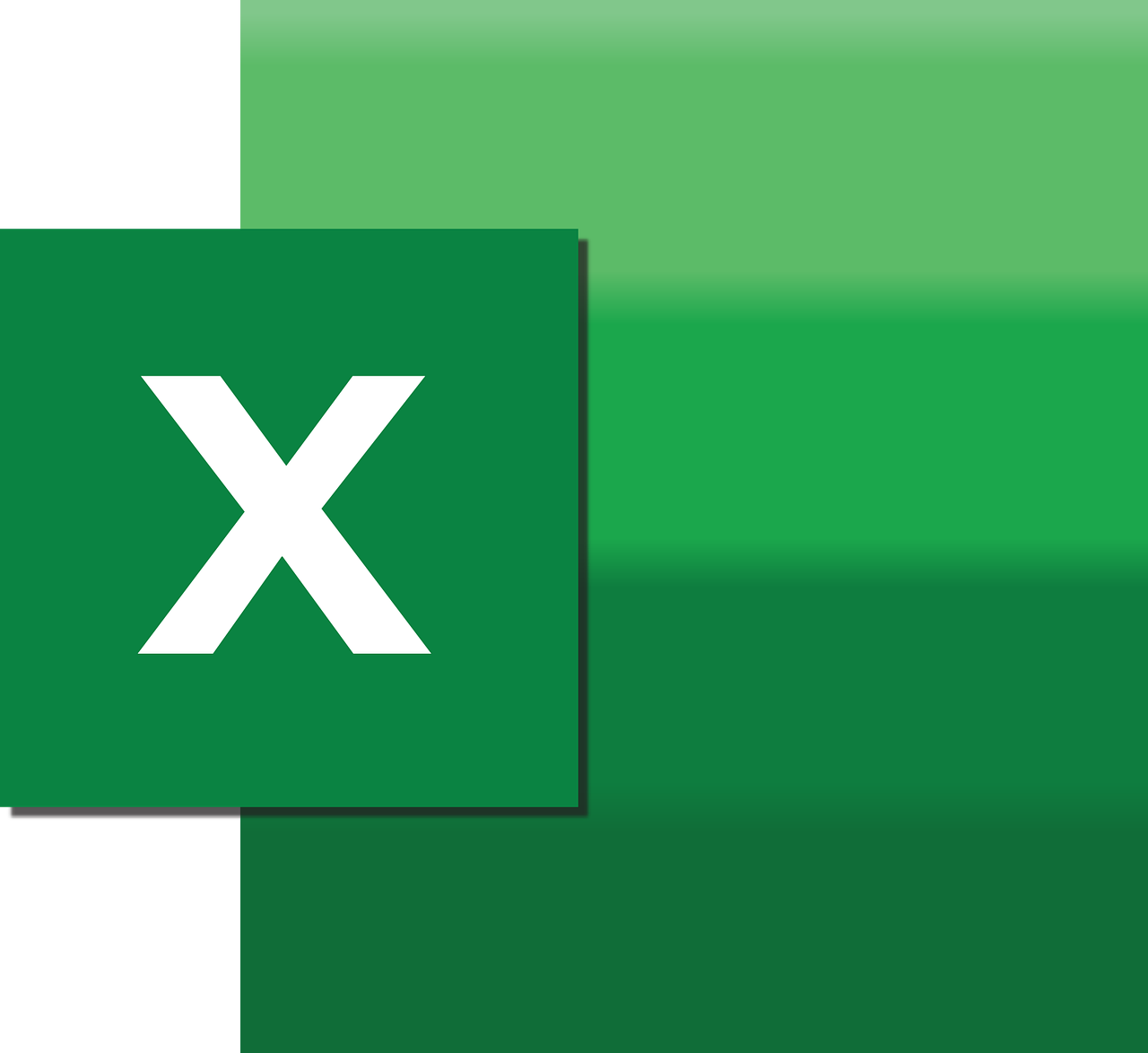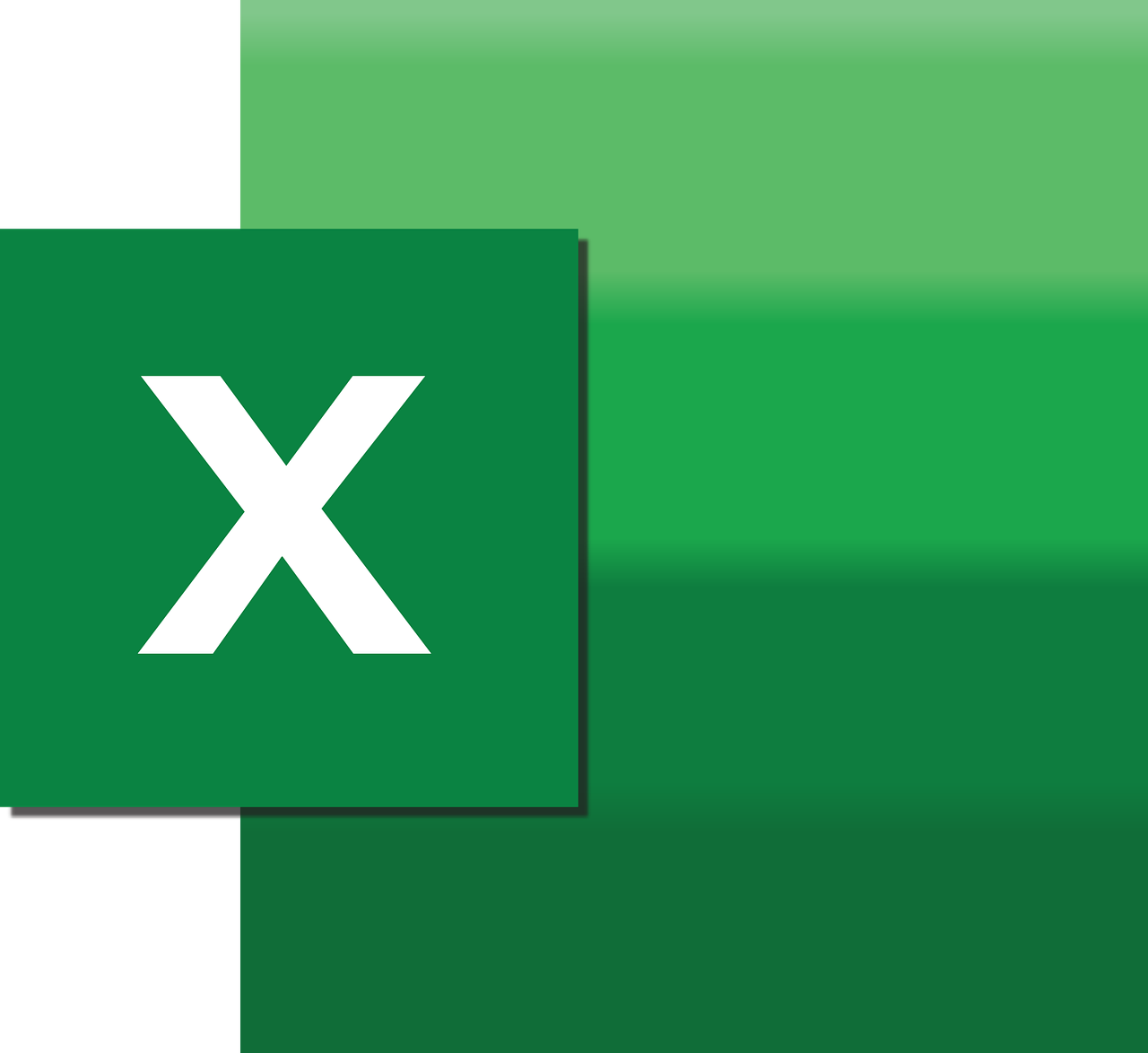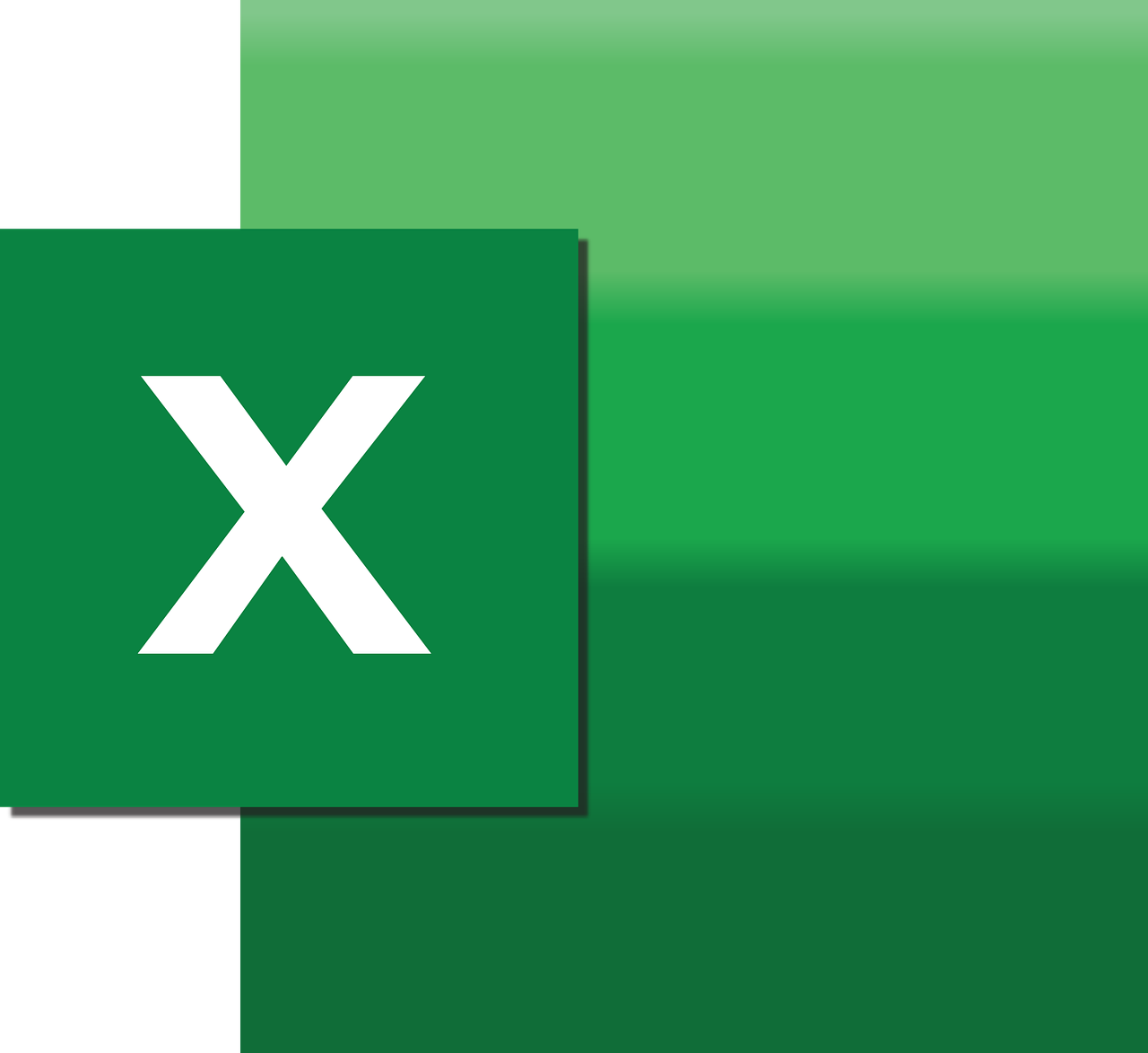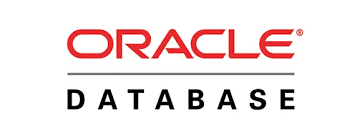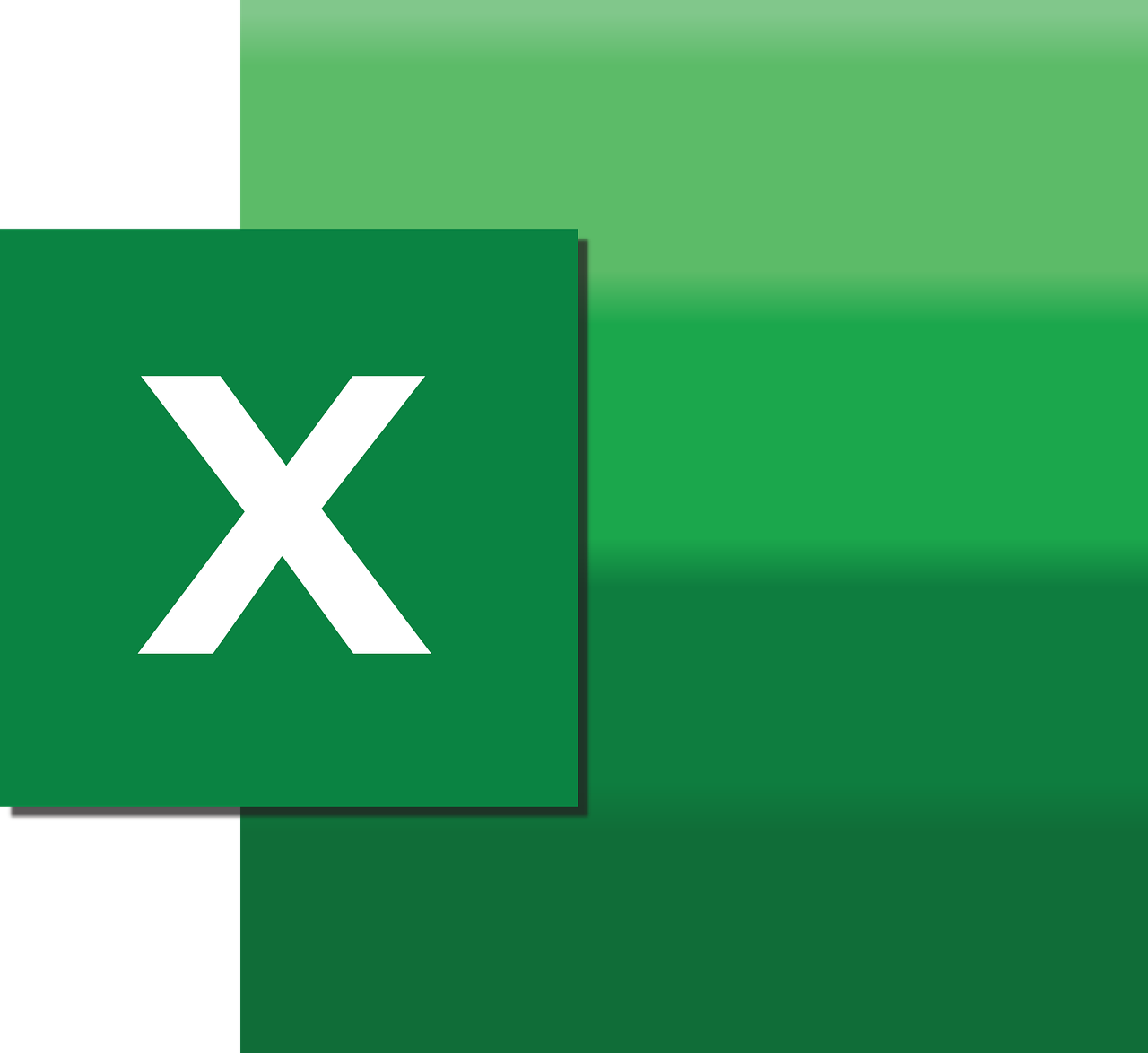안녕하세요 😊 오늘은 엑셀을 사용할 때 정말 유용하게 쓸 수 있는 ‘여러 시트의 데이터를 하나로 모으는 방법’에 대해 알아보려고 해요!회사나 가정, 개인 일정 관리에서 엑셀은 빠질 수 없는 프로그램이죠. 그런데 시트가 여러 개일 때, 각각의 시트를 왔다 갔다 하면서 데이터를 보는 건 여간 번거로운 일이 아니에요 😥 특히 매달 데이터를 정리하거나 여러 부서 자료를 모아서 하나의 보고서를 만들 때 더더욱!그래서 준비했습니다.여러 시트에 나눠져 있는 데이터를 하나의 통합된 시트로 모아보는 방법!초보자도 따라할 수 있게 하나하나 천천히 설명드릴게요 😊✅ 준비물: 통합하고자 하는 엑셀 파일예를 들어, "1월", "2월", "3월"... 이런 식으로 시트가 나눠져 있고, 각각 동일한 양식(예: 이름, 판매량,..